- Vidensbase
- Konto og opsætning
- Integrationer
- Opsætning og brug af HubSpot-konnektoren til Google Sheets
Bemærk:Oversættelsen af denne artikel er kun til rådighed for nemheds skyld. Oversættelsen oprettes automatisk via en oversættelsessoftware og er muligvis ikke blevet korrekturlæst. Den engelske version af denne artikel bør således anses for at være den gældende version, der indeholder de seneste oplysninger. Du kan få adgang til den her.
Opsætning og brug af HubSpot-konnektoren til Google Sheets
Sidst opdateret: 14 oktober 2025
Gælder for:
Med HubSpot for Sheets - CRM Connector kan du importere data fra Google Sheets til HubSpot og få adgang til HubSpots sidepanel, så du nemt kan se CRM-poster i realtid.
Installer HubSpot for Sheets - CRM Connector
Sådan installerer du connectoren fra Google Marketplace:
- Naviger til HubSpot-connectoren til Sheets på Google Marketplace.
- Klik på Installer øverst til højre.
- I dialogboksen skal du logge ind på din Google-konto.
- Gennemgå de ønskede adgangstilladelser, og klik derefter på Tillad. Når tilføjelsesprogrammet er installeret, vises det i alle Google Sheets for den tilsluttede konto.
Forbind HubSpot for Sheets - CRM Connector til HubSpot
- Klik på Udvidelser i værktøjslinjen i et Google-ark.
- Klik på HubSpot for Sheets - CRM Connector> Start.
- Vælg din bruger og konto i dialogboksen.
- Klik på Opret forbindelse til HubSpot, som fører dig til Google for at gennemgå oplysninger om dataadgang.
- Gennemgå de ønskede adgangstilladelser, og klik derefter på Tillad. Når tilføjelsesprogrammet er installeret, vises det på alle Google Sheets for den tilsluttede konto.
Synkroniser Google Sheet-data til HubSpot
- Klik på Udvidelser i værktøjslinjen i et Google-ark.
- Klik på HubSpot for Sheets - CRM Connector> Start.
- I pop op-boksen skal du vælge de data, du vil importere :
- Indtast et navn til din import.
- I afsnittet Import skal du vælge mellem følgende importmuligheder :
- Alle rækker: Importer alle rækker i din fil til HubSpot.
- Specifikt område: Importer kun et udvalgt område (f.eks. A2:F15, A17:F20).
- Klik på rullemenuen for overskriftsrække, og vælg en overskriftsrække, hvor hver kolonneoverskrift svarer til en egenskab i HubSpot. Du kan bekræfte, om der allerede findes en standardegenskab , der matcher din overskrift, eller oprette en brugerdefineret egenskab, før du importerer. Få mere at vide om krav til egenskaber.
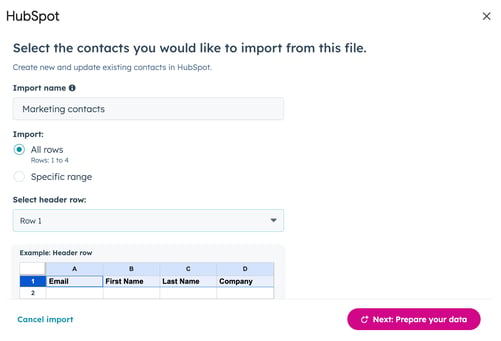
- Klik på Næste: Forbered dine data.
- I tabellen skal du gennemgå de arkoverskrifter, der skal mappes til HubSpot-egenskaber.
Hvis en overskrift matcher en eksisterende HubSpot-egenskab, vil den blive valgt som standard. Hvis der ikke er et nøjagtigt match, vil HubSpots Breeze AI foreslå en egenskab baseret på overskriftens navn og værdier. Hold musen over navnet for at se flere detaljer om en egenskab.
- For at redigere en mapping skal du klikke på rullemenuen under kolonnen HubSpot-feltnavn og vælge den HubSpot-egenskab, du vil mappe.
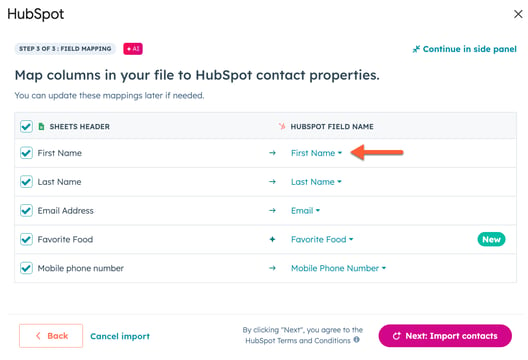
- Klik på Næste: Importer kontakter.
- Når du har importeret, kan du få adgang til HubSpot-data i højre panel af dit Google Sheet.
Integrations
Tak for din feedback, det sætter vi virkelig pris på.
Denne formular bruges kun til dokumentationsfeedback. Læs, hvordan du kan få hjælp hos HubSpot.